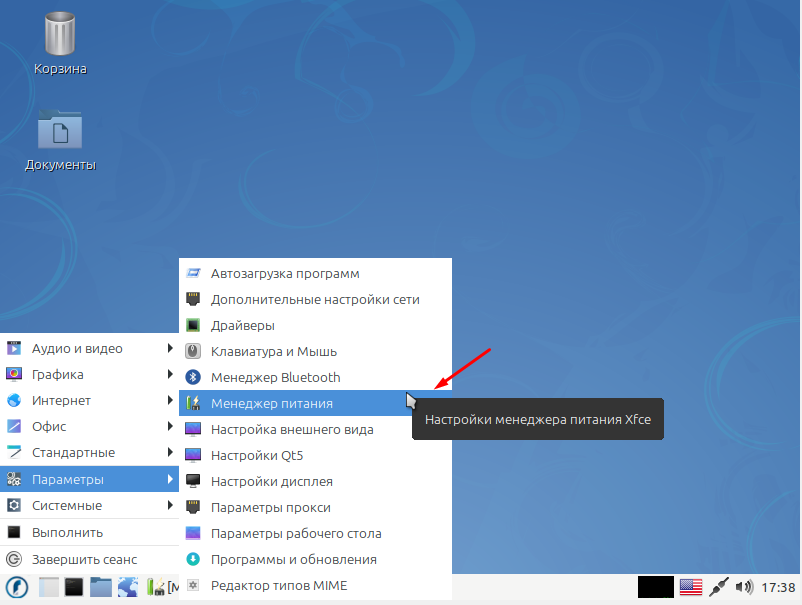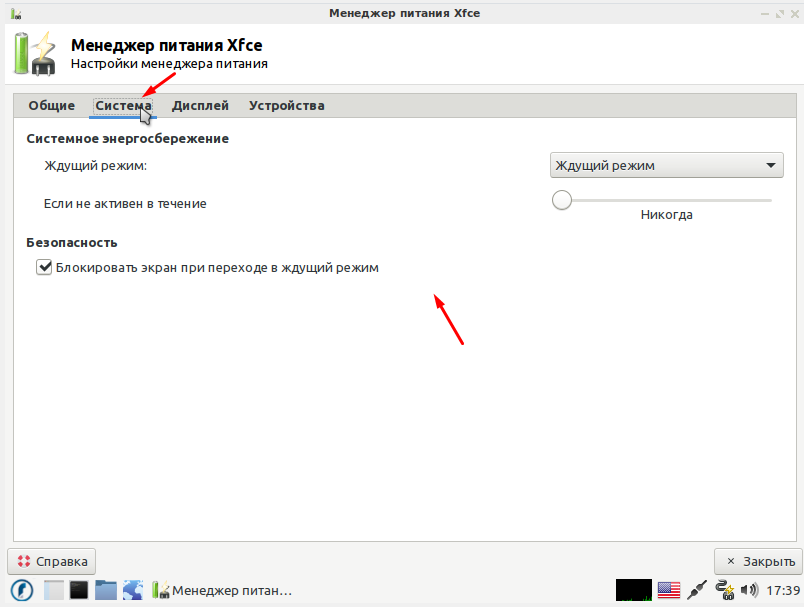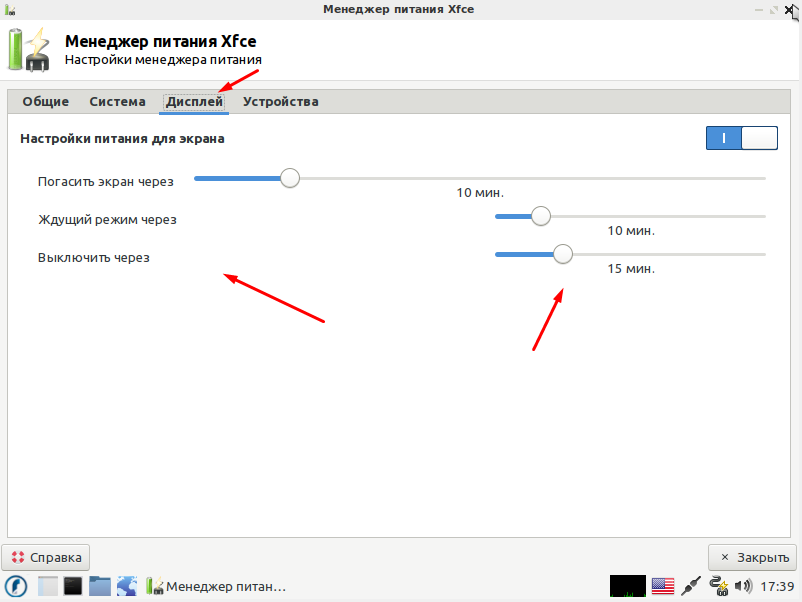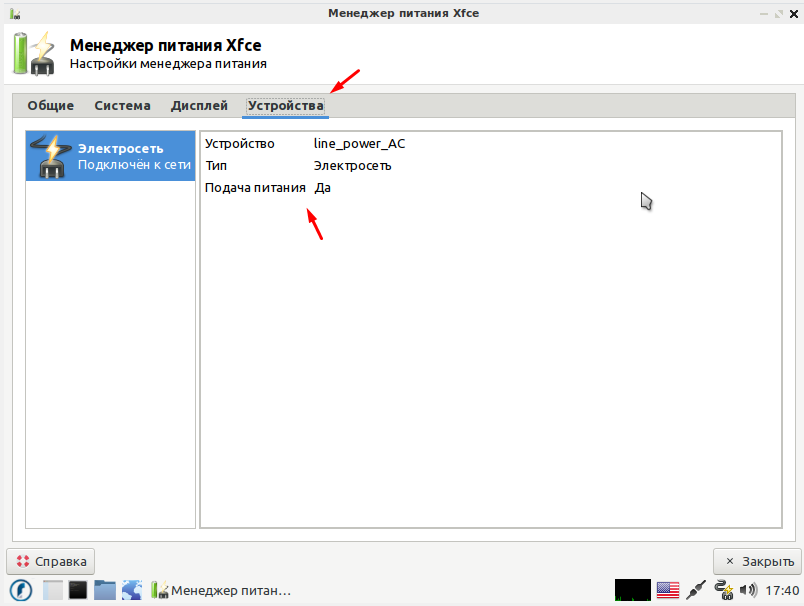Как в Runtu LITE 20.04.1 настроить параметры питания
Очень важно перед началом использование любой операционной системы настроить параметры питания. Это позволит немного сэкономить на электричестве и сделает вашу работу удобней. В ОС от российских разработчиков Runtu LITE 20.04.1 для этих целей можно воспользоваться менеджером питания Xfce. Он позволить настроить действия кнопок включения и перезагрузки, включить отображение индикации на панели, включить ждущий режим и блокировку экрана а так же отключение дисплея и многое другое. Каждый из этих пунктов разберем сегодня подробней.
Так же рекомендую прочитать следующие стати которые расширят ваши знания в этом вопросе.
Runtu менеджер питания
Запустить менеджер питания можно если зайти в меню пуск выбрать раздел «Параметры» и соответствующий пункт «Менеджер питания».
Первая вкладка позволяет настроить действия кнопок питания, ждущего режима, спящего режима и кнопки батареи. Так же можно включить отображение статуса на панели задач, в правом нижем углу.
Вкладка «Система» позволят настроить энергосбережение, выбрать необходимый режим и указать время через которое он будет включатся, так же можно включить блокировку экрана при переходе в него.
Третья вкладка позволят настроить отключение монитора, а так же включение ждущего режима и отключение компьютера.
И в последней вкладке можно посмотреть информацию об устройстве.
Это все настройки касающиеся питания которые есть в операционной системе Runtu LITE 20.04.1. Из всего выше перечисленного рекомендую настроить действия кнопки питания, отключение монитора и перехода в спящий режим. Так как все это облегчит и обезопасит работу за компьютером. Например, если вы случайно заденете кнопку включения/отключения, что происходит очень часто, особенно это касается ноутбуков, компьютер не выключиться, а спросит что сделать. Так же можно не бояться оставлять его включенный так как он сам отключиться.